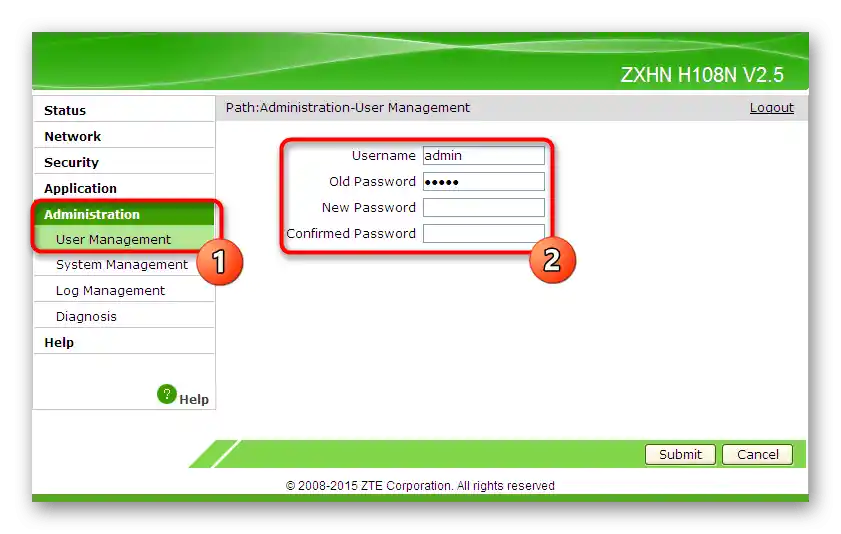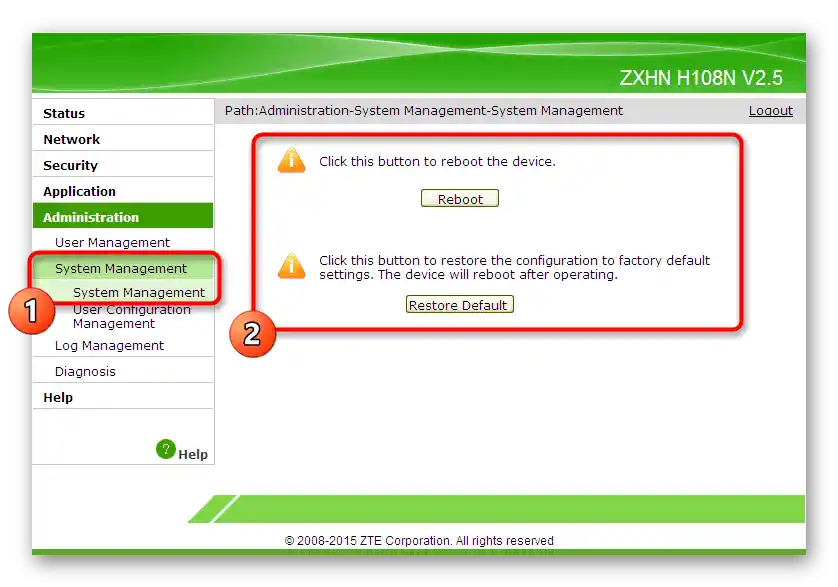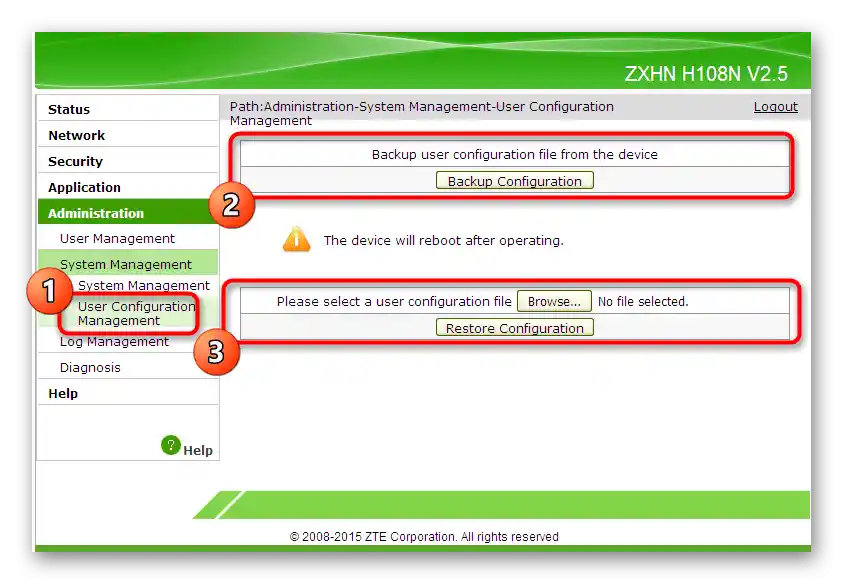Зміст:
Важлива інформація
Перед тим, як приступити до налаштування роутера, його необхідно встановити в приміщенні та підключити до комп'ютера. Якщо ви ще не зробили цього і вперше стикаєтеся з виконанням поставленого завдання, розібратися з його реалізацією вам допоможуть інші статті на нашому сайті. У двох з них ви дізнаєтеся про правильність підключення, а третя дозволить підібрати оптимальне розташування маршрутизатора в кімнаті, адже від цього залежить область покриття Wi-Fi та стабільність з'єднання.
Детальніше:
Підключення оптоволокна до роутера
Підключення комп
Як посилити сигнал Wi-Fi роутера
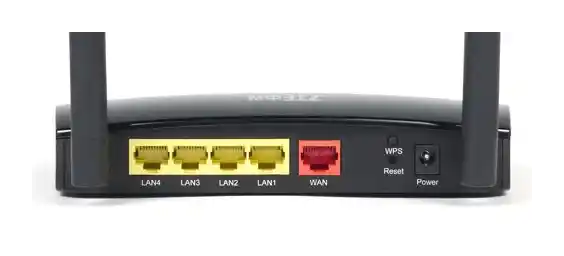
Наступний етап не є обов'язковим, однак його рекомендується виконати, щоб у разі чого не виникло конфліктів конфігурації операційної системи та самого роутера ZTE ZXHN H118N. Він передбачає перевірку мережевих параметрів у Windows, де потрібно впевнитися в тому, що IP-адреса та DNS-сервер отримуються в автоматичному режимі. Особливо це стосується користувачів, які згодом за інструкціями від провайдера самостійно зададуть ці значення в інтернет-центрі. Розгорнуто про перехід до потрібного меню для перевірки читайте нижче.
Детальніше: Мережеві налаштування Windows
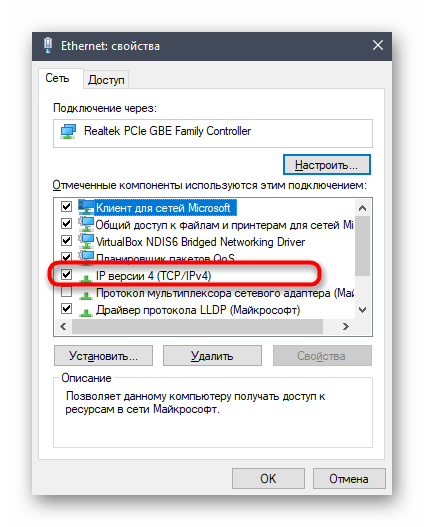
Авторизація у веб-інтерфейсі
Вхід до інтернет-центру маршрутизатора ZTE ZXHN H118N — окремий розділ статті, оскільки це основна операція, адже саме в цьому меню і проводяться налаштування мережевого обладнання.Найголовніше — знати логін і пароль від веб-інтерфейсу, після чого відкрийте будь-який зручний браузер, перейдіть за адресою 192.168.0.1 або 192.168.1.1 і введіть отримані дані. Про те, як визначаються відомості для входу, читайте в керівництві нижче.
Докладніше: Визначення логіна і пароля для входу в веб-інтерфейс роутера
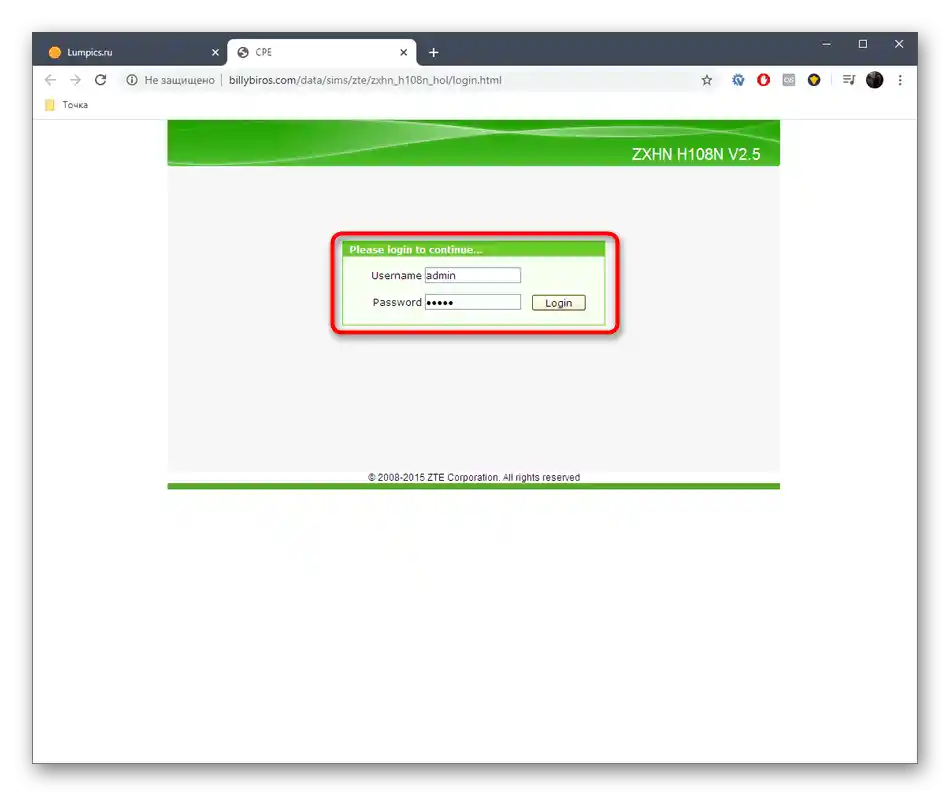
Налаштовуємо роутер ZTE ZXHN H118N
Як тільки авторизація успішно виконана, можна переходити до повноцінного налаштування розглянутого роутера. Зазначимо, що зовнішній вигляд меню, яке ви побачите на наступних скріншотах, відрізняється за специфікаціями цієї моделі від різних провайдерів, будь то Ростелеком, Дом.ру чи інший постачальник інтернет-послуг. Усі вони мають свої особливості, які не охопити в рамках однієї статті, тому ми розглянули фірмову версію прошивки, що є стандартною. У ній присутні всі необхідні функції — просто орієнтуйтеся в подальших інструкціях, щоб розібратися в налаштуванні.
Крок 1: Параметри мережі (WAN і LAN)
Основні параметри маршрутизатора — WAN, тобто конфігурація протоколу отримання мережі від провайдера. Правильність встановлених значень гарантує нормальне з'єднання без помилок, однак для цього доведеться враховувати певні нюанси. Найпростіше знайти інформацію в документації від постачальника інтернет-послуг або на його офіційному сайті, де має бути інструкція про те, як налаштовується інтернет. Якщо знайти керівництво так і не вдалося, зверніться до технічної підтримки, щоб вони надіслали його вам або підказали, що потрібно зробити в веб-інтерфейсі. Ми розглянемо як глобальні параметри, так і конфігурування локальної мережі.
- В головному меню відкрийте розділ "Network".
- В категорії "WAN" виберіть пункт "WAN Connection". За бажанням змініть ім'я профілю, але робити це не обов'язково. Якщо за інформацією від провайдера зрозуміло, що отримання протоколу відбувається в автоматичному режимі, тобто використовується Dynamic IP, жодних параметрів змінювати не потрібно, а власникам PPPoE знадобиться ввести логін і пароль для авторизації в мережі.NAT вже автоматично активований, але якщо вам не потрібна ця технологія для локальної мережі, вимкніть її, знявши галочку з відповідного пункту.
- Другий блок мережевих налаштувань — "ADSL Modulation", з назви якого вже зрозуміло, що він призначений для тих користувачів, чиї провайдери використовують технологію ADSL (підключають маршрутизатор до мережі за допомогою домашнього телефону). Якщо ви маєте саме такий тип з'єднання, виберіть вказаний провайдером тип модуляції в цьому меню, а при підключенні по оптоволокну просто пропустіть цей крок.
- Наступний розділ мережевих налаштувань відповідає за локальну мережу, і його перший підрозділ — "DHCP Server". DHCP — автоматичне призначення унікальних IP з вказаного діапазону для всіх учасників локальної мережі. Ця технологія дозволяє коректно взаємодіяти з різними сайтами на всіх пристроях і навіть призначати кожному з них правила безпеки або обмеження, якщо це потрібно. DHCP активований за замовчуванням, але досвідчені користувачі можуть вимкнути його через це меню або переназначити адреси. LAN-адреса роутера і маска підмережі змінюються в цьому ж розділі, але якщо ви не впевнені, що ці значення потрібно редагувати, краще не робіть цього.
- Прошивка ZTE ZXHN H118N надає унікальні налаштування для тих, хто бажає налаштувати роботу DHCP-сервера під себе. В окремому меню "DHCP Port Service" є перелік усіх типів підключення до роутера. Якщо ви відзначите будь-який з них галочкою, робота DHCP при такому типі підключення припиниться. Найчастіше ця функція необхідна досвідченим користувачам, тому ми її просто згадуємо на всякий випадок.
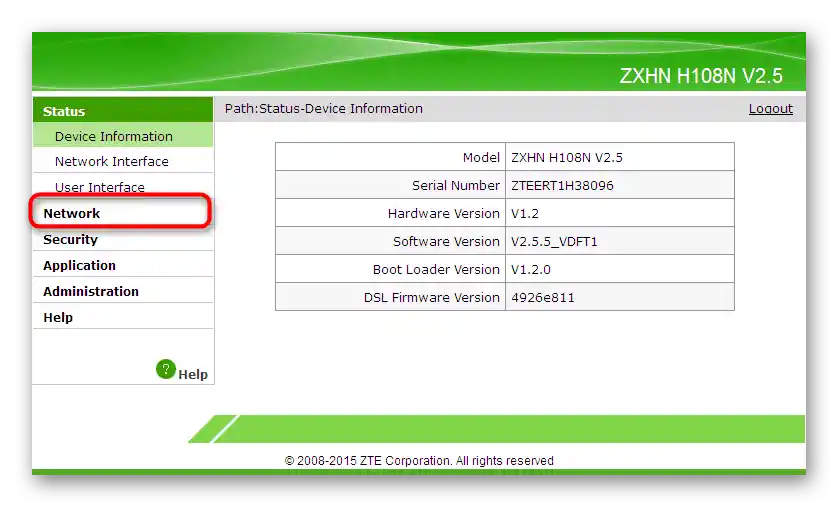
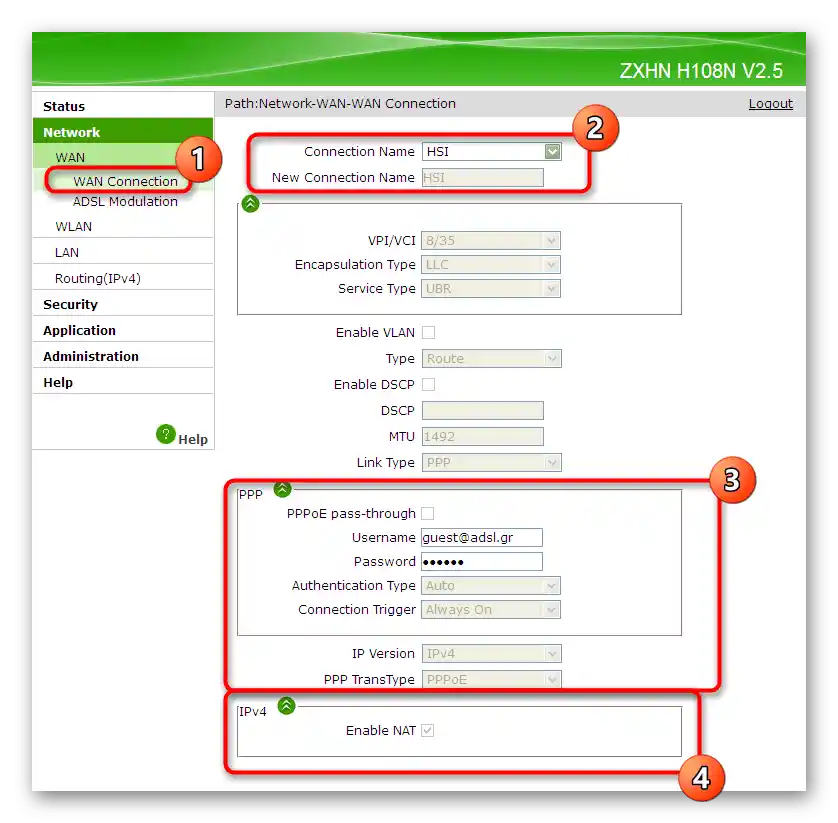
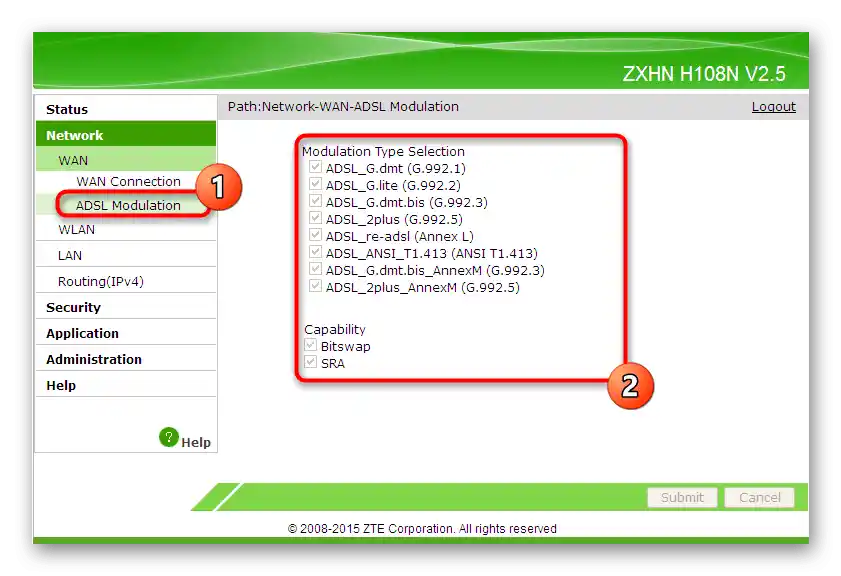
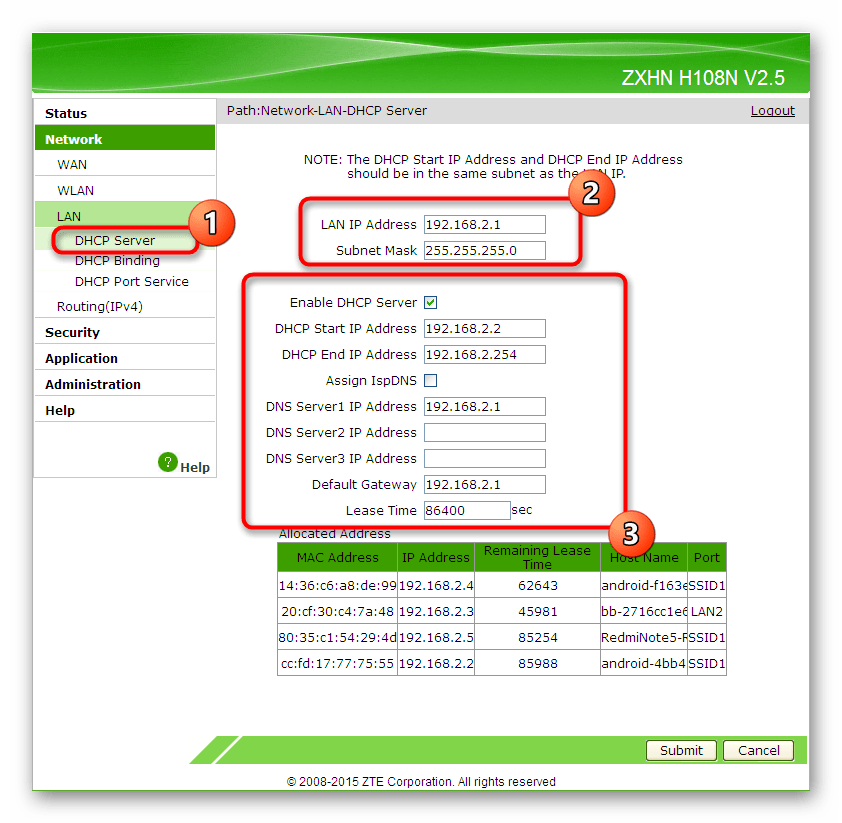
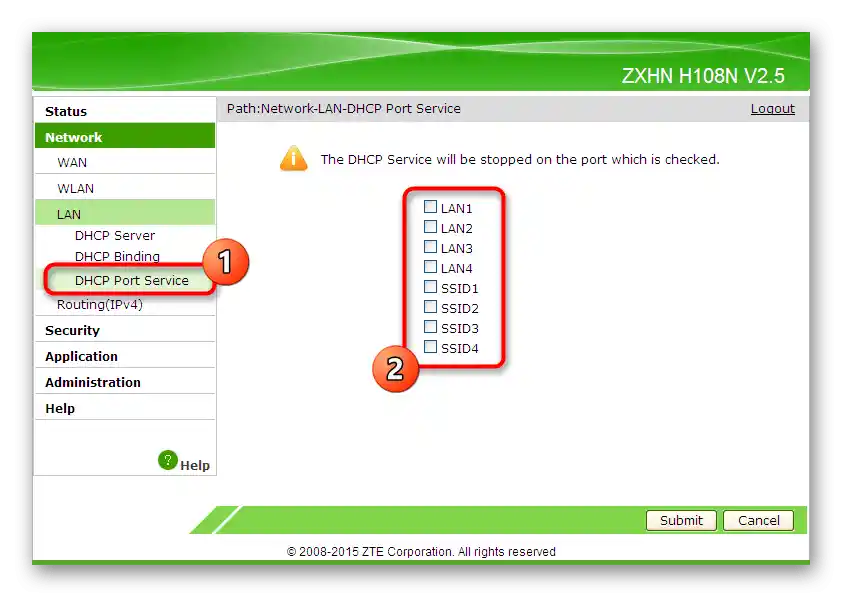
Це були всі параметри WAN і локальної мережі, які потрібно розглянути. Як тільки ви внесли необхідні корективи, збережіть зміни натисканням кнопки "Submit" і відправте маршрутизатор на перезавантаження. При наступному вмиканні нові параметри вступлять в силу, а ви зможете перейти до перевірки доступу до мережі при підключенні маршрутизатора до комп'ютера через LAN-кабель.Для цього відкрийте браузер і почніть переглядати сайти або відтворіть відео.
Крок 2: Безпровідна мережа
Важливою частиною налаштування роутера ZTE ZXHN H118N є також установка параметрів безпровідної мережі, оскільки хоча вона за замовчуванням і включена, назва та пароль доступу можуть не відповідати бажаним. Крім того, у самій прошивці є додаткові функції Wi-Fi, які можуть виявитися корисними як для новачків, так і для досвідчених користувачів.
- Перейдіть до розділу "WLAN" і виберіть категорію "Basic". Переконайтеся, що безпровідна мережа увімкнена (встановлено значення "Enabled"). За замовчуванням мережа працює на частоті 20 Mhz, що є оптимальним варіантом у більшості випадків, але за бажанням можете задати інший канал, щоб покращити сигнал, аналізуючи завантаженість.
- Основні налаштування безпровідної мережі відбуваються в підрозділі "SSID Settings", де змінюється ім'я, під яким точка доступу буде відображатися серед доступних, і задається максимальна кількість підключених клієнтів.
- Не забувайте і про безпеку безпровідної мережі, яку потрібно забезпечити через "Security". Встановіть рекомендований тип аутентифікації та введіть пароль, що складається мінімум з восьми символів. Зробіть його складним, щоб небажані клієнти не змогли підключитися до вашого Wi-Fi.
- У "Access Control List" ви можете налаштувати контроль доступу для певних пристроїв. Вибирайте активну точку доступу, режим роботи правила (дозволяючий або забороняючий), вказуйте MAC-адресу цільового пристрою та додавайте його до таблиці. Вона формується внизу в цьому ж вікні, і клієнти відображаються одразу.
- Остання категорія розглянутого меню — "WPS". Ця технологія дозволяє швидко підключитися до Wi-Fi маршрутизатора, натиснувши фізичну кнопку на його корпусі. При цьому відсутність необхідності вводити пароль є головною особливістю технології.Тут же налаштовується її режим роботи та змінюється PIN-код.
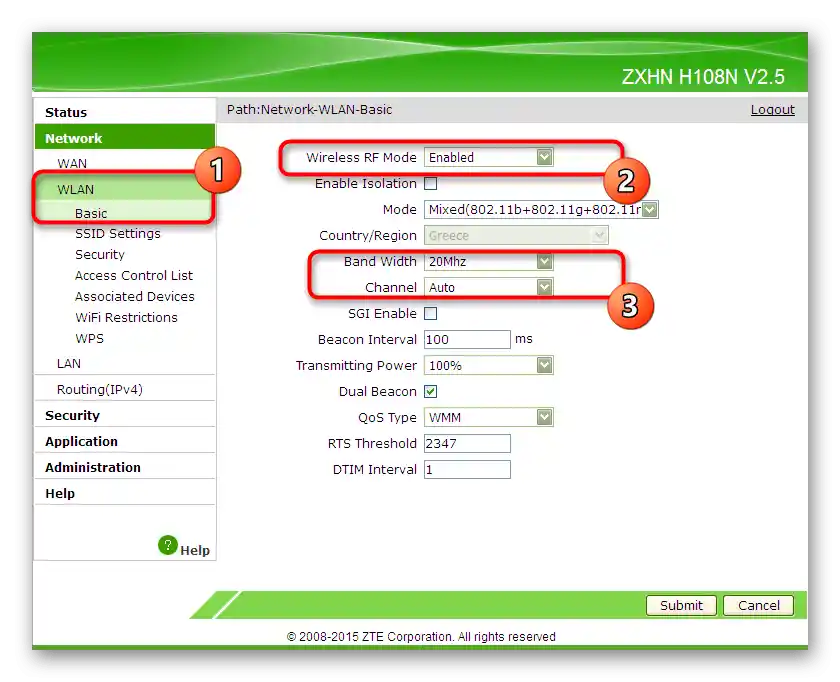
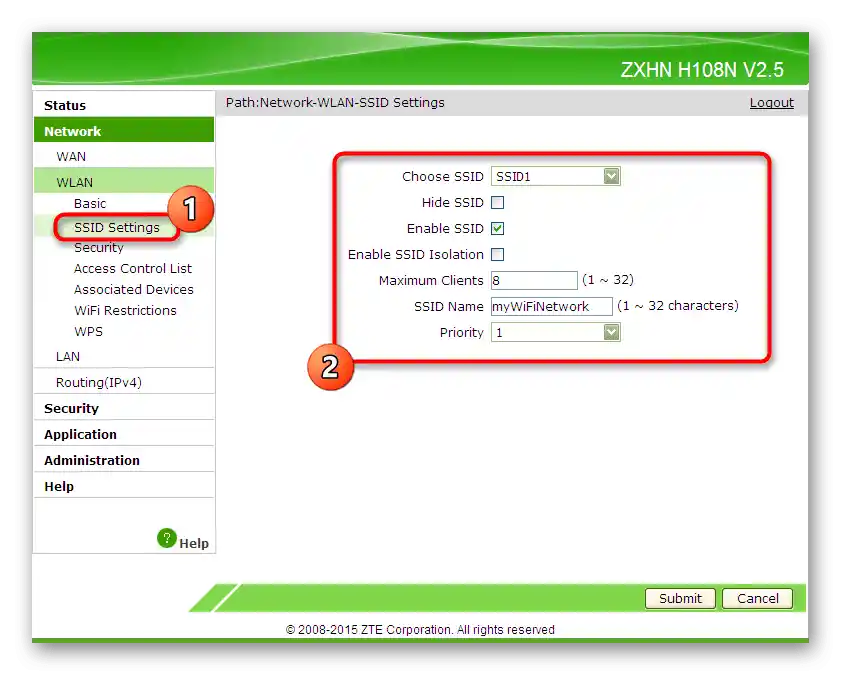
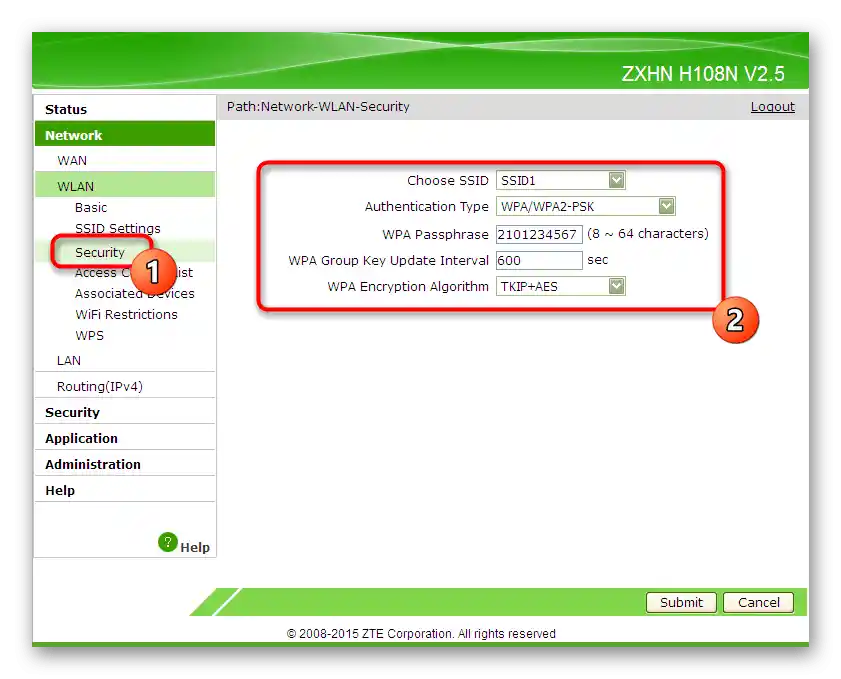
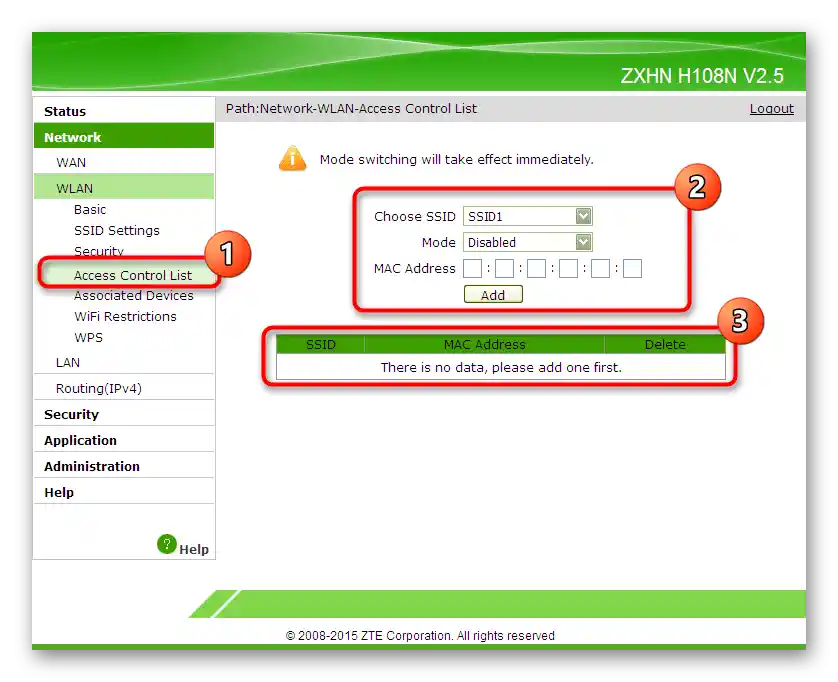
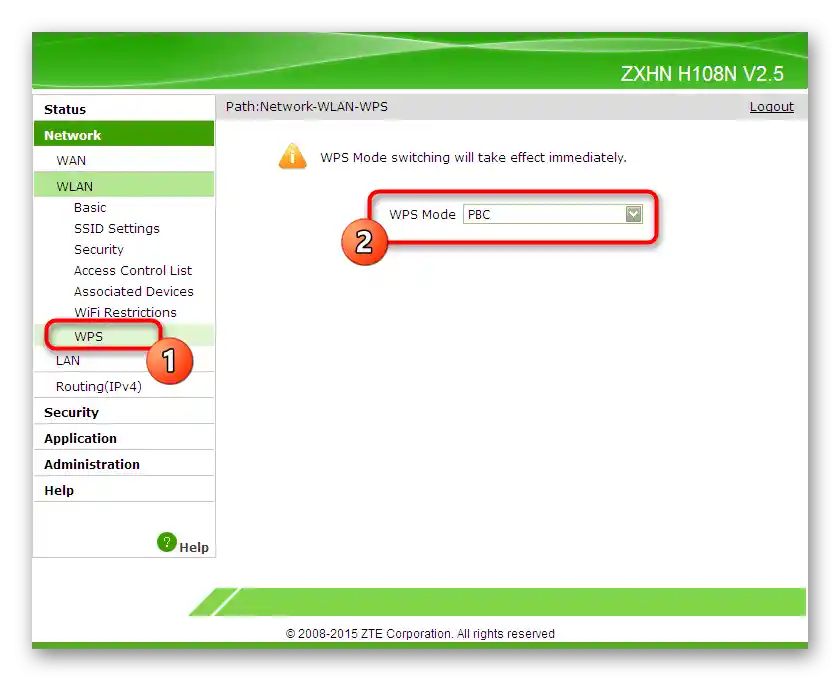
Крок 3: Параметри захисту
Звичайному користувачеві рідко потрібно редагувати параметри захисту у веб-інтерфейсі маршрутизатора, однак багато досвідчених користувачів стикаються з цим. Ми розглянемо основні пункти безпеки, щоб ви були в курсі, які можливості надають розробники програмного забезпечення і як їх можна використовувати у своїх цілях.
- Перший пункт — технологія "Firewall" — налаштовується автоматично розробниками, передбачаючи базовий захист від хакерських атак. Ознайомтеся з описами рівнів захисту, присутніми в цьому вікні, щоб зрозуміти, який підходить для вашої мережі. Якщо роутер використовується вдома, зазвичай достатньо рівня "Middle".
- Наступні параметри — фільтрація клієнтів і запитів. В першу чергу поговоримо про "IP Filter", що дозволяє вибрати джерело адрес, задати порти та встановити пропускний режим. Усі створені правила відображаються в таблиці внизу, утворюючи повний список, яким можна керувати.
- "MAC Filter" призначений для виконання такої ж фільтрації, але вже стосовно фізичних пристроїв, які можуть підключатися до роутера. У вас є можливість обмежити доступ певному обладнанню або, навпаки, заборонити для всіх, крім зазначених.
- Батьківський контроль для ZTE ZXHN H118N відсутній, тому як єдина альтернатива всім бажаючим рекомендується використовувати "URL Filter". Він дозволяє створити список сайтів, доступ до яких буде обмежений для всіх клієнтів роутера без обмежень, що і є найбільшим мінусом такого підходу.
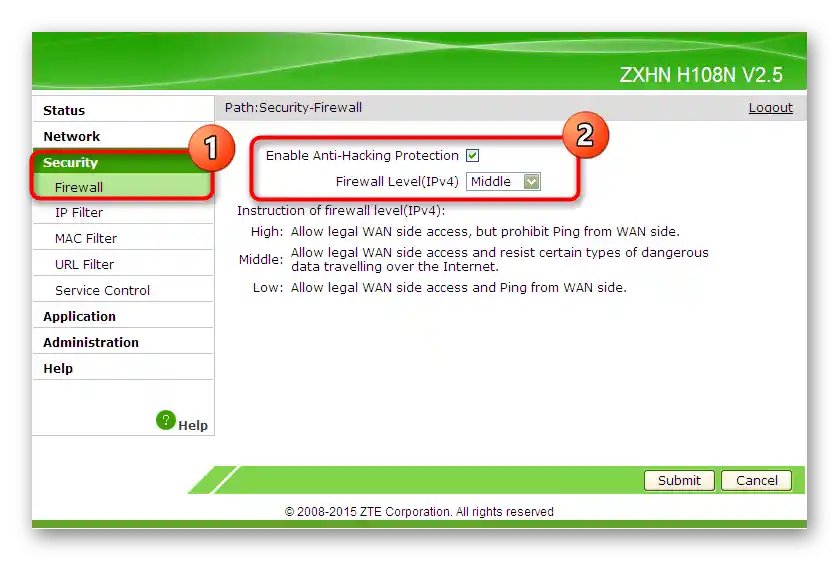
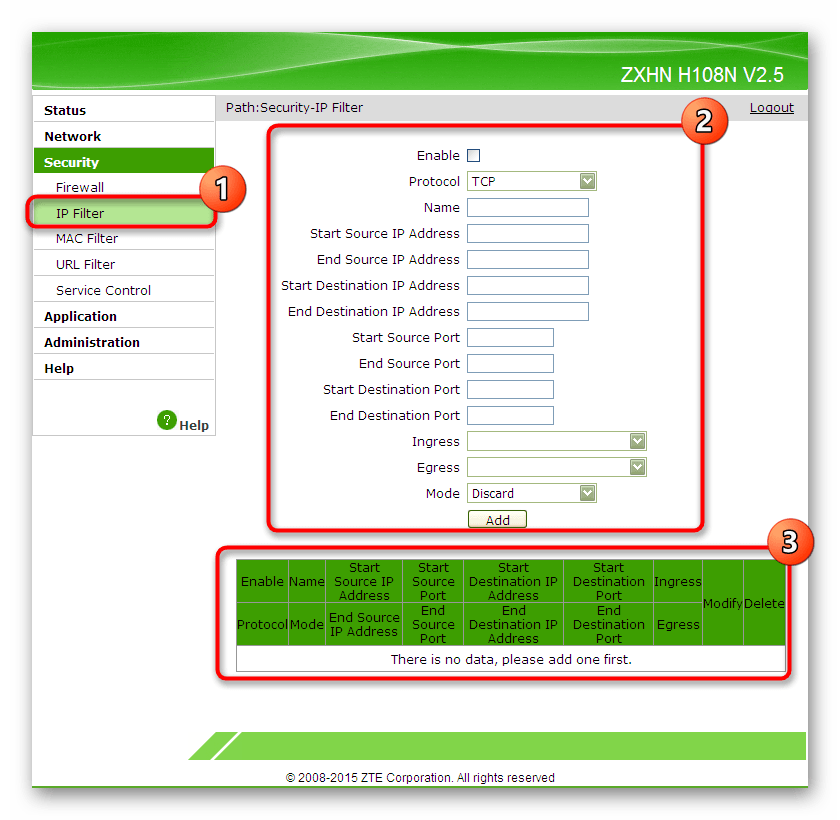
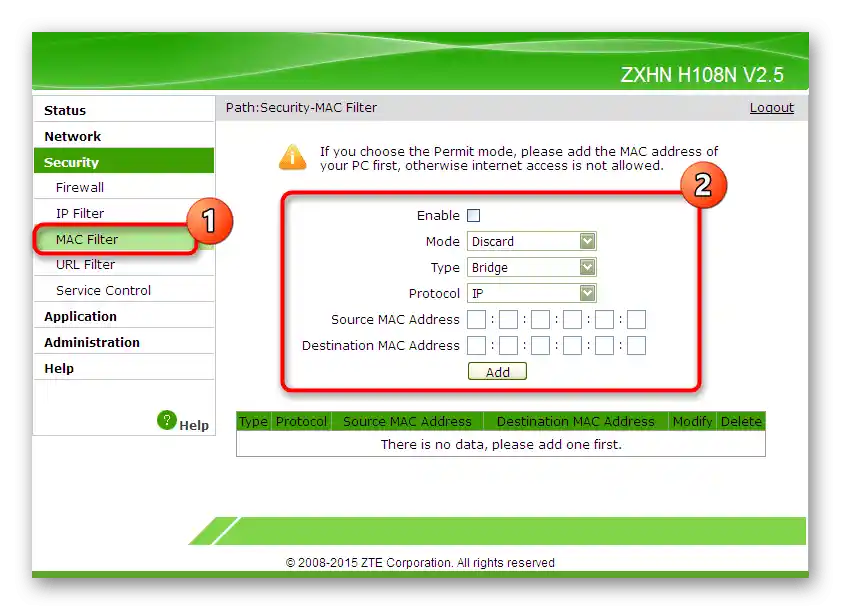
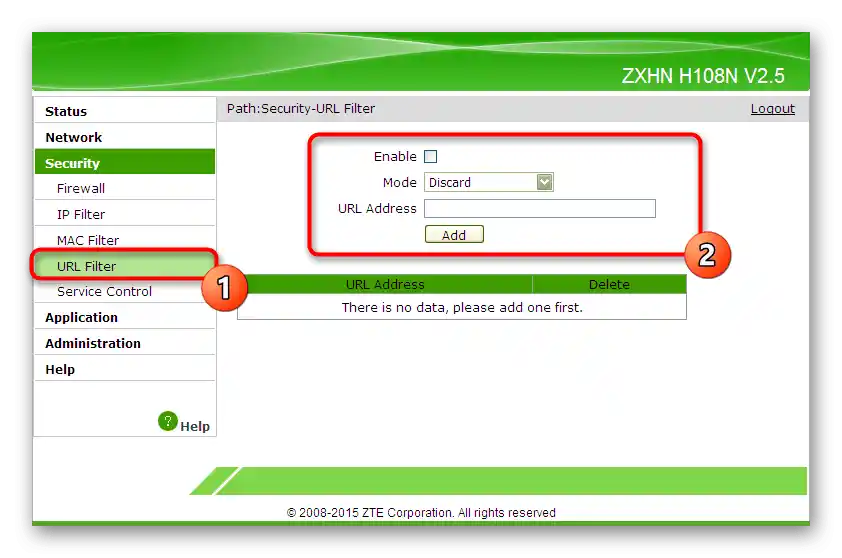
Перераховані параметри не є обов'язковими для налаштування, оскільки і без них все буде працювати нормально. Однак якщо ви вирішили зайнятися безпекою і точно впевнені в тому, що робите, використовуйте можливості роутера для налаштування захисту.
Крок 4: Використання вбудованих додатків
Вбудовані в ZTE ZXHN H118N додатки призначені для розширення функціональності і також дуже рідко застосовуються звичайними користувачами.Однак деякі з них можуть стати в нагоді, наприклад, при організації віддаленого підключення або пробросу портів, з чим періодично стикаються багато.
- Пункт меню "Application" дозволяє підключити сторонній зареєстрований DDNS, щоб задати для веб-інтерфейсу статичний домен замість IP-адреси. Відповідно, спочатку потрібно зареєструватися на сайті, що надає послуги, а вже потім підключити обліковий запис через цей розділ.
- Проброс портів — дія не складна і вимагає лише вказівки інформації в відведених для цього полях. При необхідності перейдіть у "Port Forwarding", введіть там протокол і номер порту, який потрібно відкрити, а потім додайте його в таблицю.
- Якщо DNS-сервери вводяться вами вручну, коли використовується нестандартні параметри, використовуйте доменні імена та хости в "DNS Service".

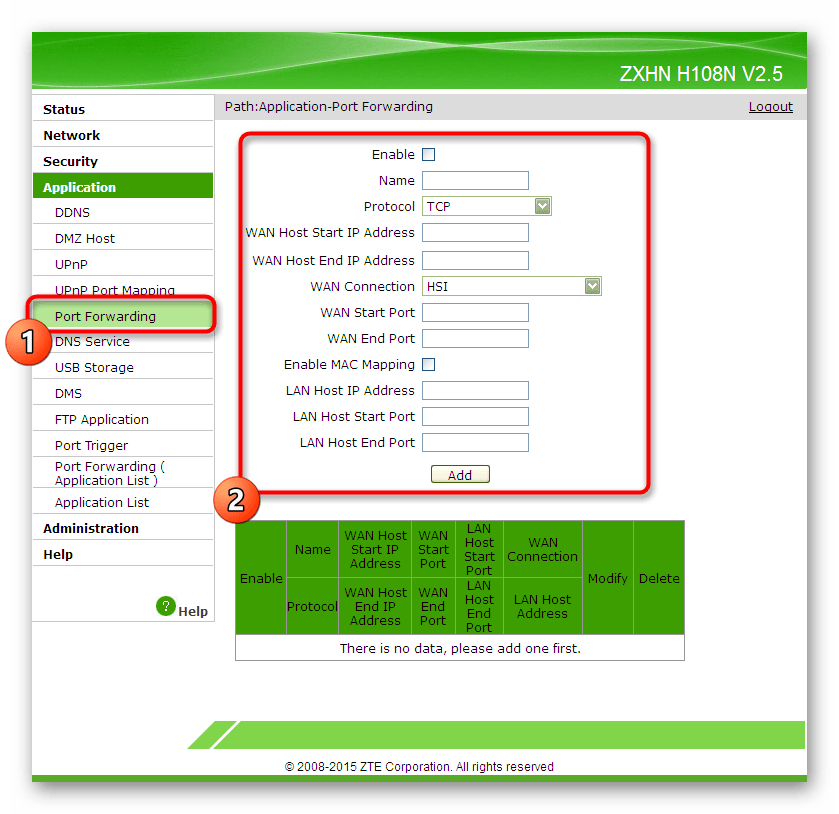
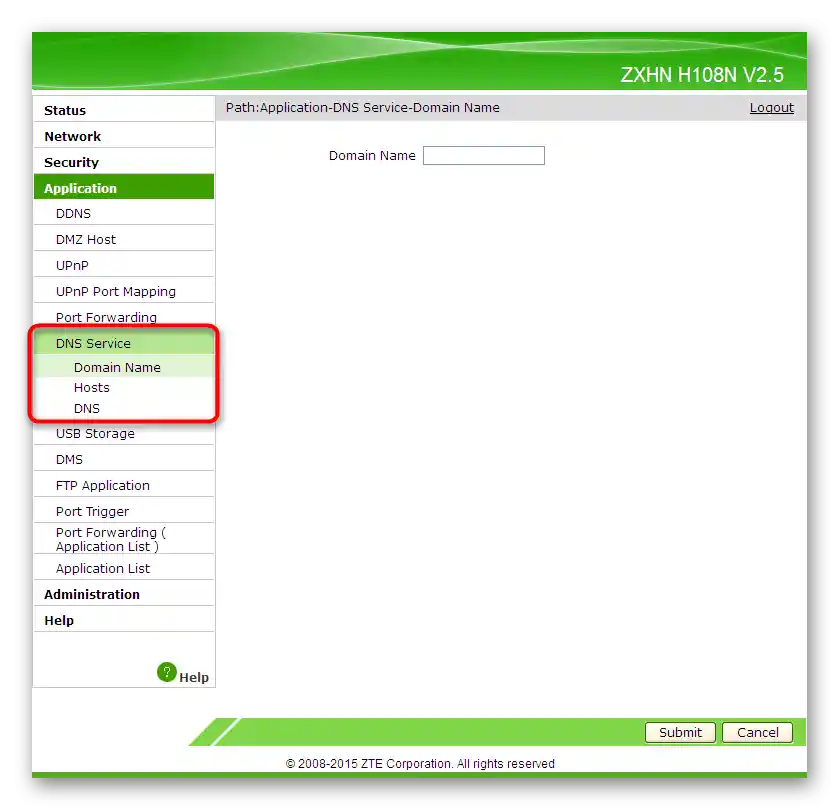
Крок 5: Параметри адміністрування
Завершальний етап сьогоднішнього матеріалу — використання параметрів адміністрування. У розділі, відведеному для цих налаштувань, є лише кілька пунктів, на які варто звернути увагу.
- В першу чергу рекомендується змінити ім'я користувача та пароль для входу в веб-інтерфейс маршрутизатора, щоб ніхто сторонній не зміг отримати доступ до цього меню. Урахуйте, що якщо ви забудете дані для авторизації, налаштування доведеться повністю скинути.
- В категорії "System Management" ви можете натиснути на віртуальні кнопки, які дозволяють повернути ZTE ZXHN H118N до заводського стану або надіслати його на перезавантаження.
- Наступні кнопки відповідають за створення файлу конфігурації та його завантаження у веб-інтерфейс. Таке резервне копіювання підійде користувачам, які самостійно змінили налаштування безпеки, створивши величезну кількість правил. Для надійності все це можна зберегти як файл, а потім відновити, якщо раптом щось трапиться з програмним забезпеченням роутера.